Assalamu'alaikum wr wb
VMPing (Visual Multi Ping) adalah aplikasi yang dibuat oleh seorang yang bernama Ryan Smith, dimana aplikasi tersebut dapat memonitoring banyak host secara bersamaan, tidak hanya dapat memonitoring protocol icmp namun vmping juga dapat memonitoring port ping dengan protokol tcp yang terhubung pada aplikasi tersebut untuk membaca apakah port tersebut terbuka atau tidak. Selain keunggulan tersebut vmping menurut saya user friendly dan dinamis baik secara ukuran kolom ping dan warna yang dapat kita atur sesuka hati kita agar mempermudah kita dalam memonitoring utilitas jaringan. Berikut adalah tampilan awal saat kita membuka vmPing.exe :
Pada vmping kita akan melihat beberapa tombol diantaranya :
1. Add Host ➕
Add Host digunakan untuk kita menambahkan ip/domain yang akan kita monitoring.
2. Columns 🪟
Columns digunakan untuk kita mengatur tampilan seberapa banyak kolom ping yang akan ditampilkan.
3. Start All (F5) ▶️
Start All (F5) digunakan untuk menjalankan ping secara bersama dan keseluruhan ip/domain yang ditambahkan.
4. Ping ▶️
Ping digunakan untuk menjalankan ping secara 1 per 1.
5. Setting 🔽
Setting atau tanda 🔽 lebih tepatnya bulat dan hitam, tombol tersebut akan mengarahkan kita ke menu setting yang akan membantu kita mengatur baik intervalnya, size beban pingnya, warna, notifikasi/pop up dan masih banyak lagi, seperti gambar berikut :Pada gambar diatas terlihat beberapa menu, diantaranya Options/F10, Status History/F2, Input Addresses/F2, Popup Alerts, Favorite Sets, Aliases, Traceroute/Ctrl+T, Flood Host/Ctrl-F, vmPing/Ctrl+N, dan Help/F1. Saya akan menjelaskan singkat terhadap menu-menu tersebut :
1. Options/F10
Pada gambar diatas terlihat ada beberapa submenu diantaranya general, advanced, notifications, email, sounds, logging, display, colors.
2. Status History/F2
Pada gambar diatas adalah tampilan saat kita masuk ke menu Status History/F2 yang berfungsi untuk kita dapat melihat log histori ping dalam kondisi up, down, start, dan down. Status History bisa kita export dan bisa kita filter sesuai kebutuhan.
3. Input Addresses/F2
3. Popup Alerts
Popup Alerts adalah menu yang berfungsi untuk menyesuaian notifikasi alert pada tampilan monitoring.
4. Favorite Sets
Favorite Sets, saya sendiri belum bisa menjelaskan apa fungsi dari menu ini.
5. Aliases
Aliases adalah menu tampilan atau manage yang berfungsi memberikan nama pada ip atau host yang kita monitoring agar mempermudah dalam penamaan
6. Traceroute/Ctrl+T
Pada gambar diatas adalah tampilan traceroute yang digunakan untuk melihat hop/jalur yang terlewati sampai tujuan pada ip/host
7. Flood Host/Ctrl-F
8. vmPing/Ctrl+N
vmPing atau Ctrl+N membuka halaman baru vmPing
9. Help/F1
Berikut adalah halaman monitoring ping dengan menggunakan vmPing yang sudah kita monitoring.









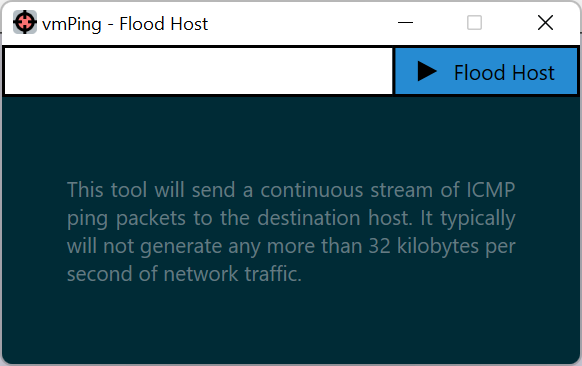

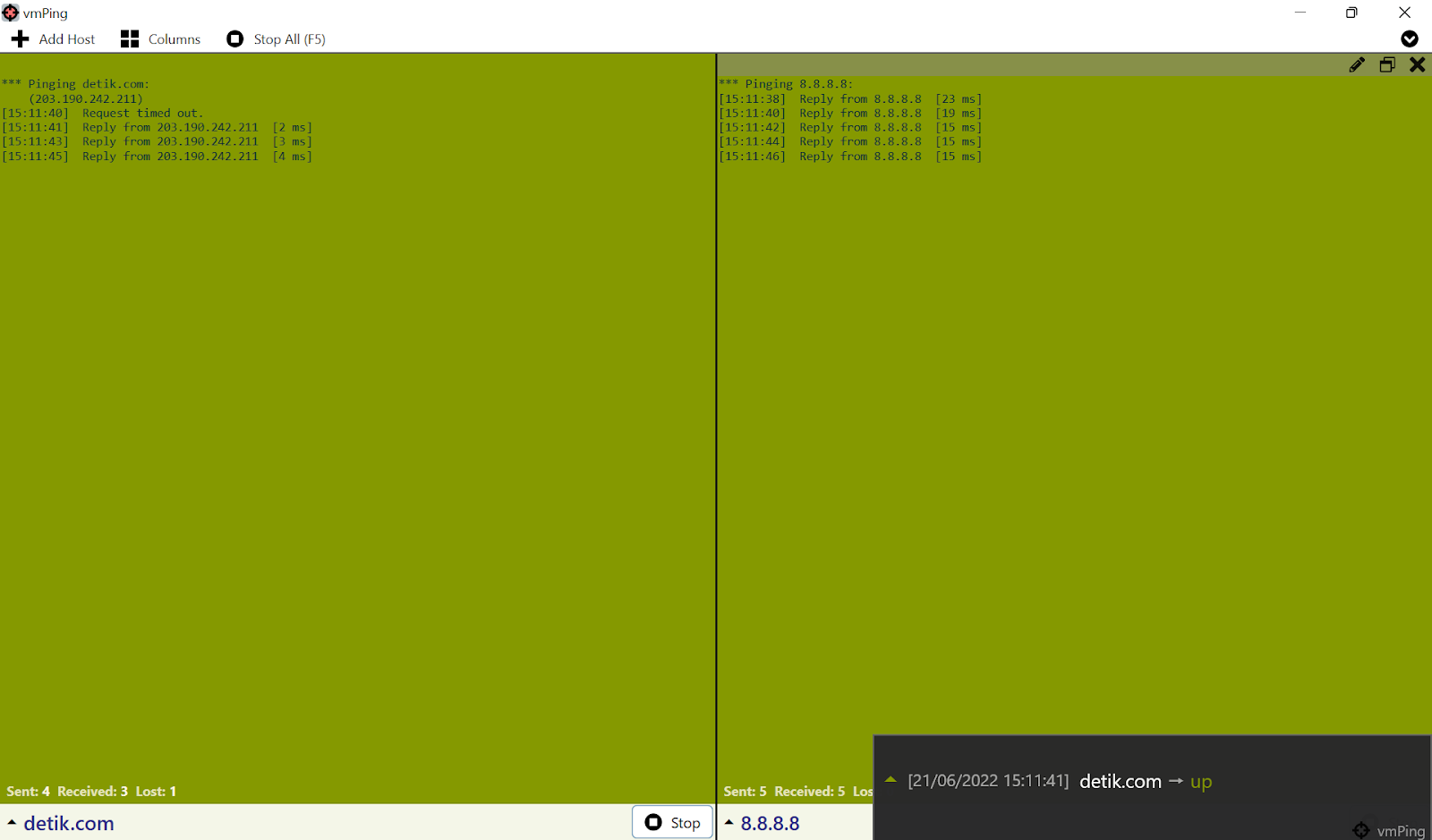
![CMDPHP: Poller[0] ERROR: SQL Assoc Failed!, Error:'1017', SQL:"select poller_output.output, poller_output.time, UNIX_TIMESTAMP(poller_output.time) as unix_time](https://blogger.googleusercontent.com/img/b/R29vZ2xl/AVvXsEjn71ykxOIrZGLvd2lRKeNBOi_9ZZOx3Vht_XXTp9PSz9UP6EB0ZleJ6QhyJZLo9euhdpeLbegVvG1ZjqboBRwC9V8VymB2f3xW5FMaWVB-2ZKhE7WA9NO7veH1m43Wm74S2FihRtQpeA/w100/poller_output+error.png)


0 Comments